Электронные книги различных форматов сегодня довольно популярны, но для их открытия требуется наличие специального приложения для чтения книг — читалка для ПК. Их довольно много, и их можно легко скачать из Интернета. Однако не все программы для чтения электронных книг обладают удобным интерфейсом на русском языке и широким набором функций для чтения книг бесплатно.
Чтение комиксов, романов и научно-популярной литературы должно быть не только полезным, но и удобным. Поэтому в этой статье мы подготовили для вас 7 лучших читалок для ПК на Windows 10 и 11, основываясь на потребностях пользователей, возможностях программ для чтения книг и положительных отзывах.

Как мы выбирали читалки электронных книг
При выборе приложений для чтения электронных книг для Windows 10 или 11 важно учитывать такие факторы, как:
- Приятный для глаз интерфейс для длительного чтения книг;
- Удобная навигация;
- Функция преобразования текста в речь;
- Производительность при работе с большими файлами разных форматов электронных книг.
Мы протестировали каждую читалку для ПК, установив ее на компьютер Windows и открыв различные электронные книги, чтобы убедиться, что они отображаются правильно и по ним легко ориентироваться. Кроме того, мы проверили производительность программ для чтения книг, чтобы убедиться, что они может обрабатывать файлы без сбоев и замедлений.
1. Icecream Ebook Reader
Icecream Ebook Reader — довольно простая в управлении читалка для Windows 11 и 10 с большим количеством функциональных настроек для максимально комфортного процесса чтения электронных книг. Интерфейс, как и сайт читалки, полностью русифицирован.
Программа для чтения книг поддерживает все наиболее распространенные форматы электронных книг (EPUB, FB2, CBR, MOBI и другие) и обладает приятным и интуитивно понятным интерфейсом.
Делайте заметки, меняйте размер шрифта и режимы чтения, а также управляйте своей библиотекой. Добавляйте закладки для удобной навигации в читалке. Создавайте пользовательские категории библиотеки для первоклассных организаций.
В этой бесплатной читалке есть удобная система поиска по контенту. Вы можете искать в электронных книгах не только целые предложения, но и отдельные фразы и слова. Это позволит вам найти нужный раздел или цитату всего за несколько секунд.
Используйте функцию текст в речь (TTS), чтобы программа для чтения электронных книг озвучила вам текст книги вслух. Различные голоса, языки, скорость, переключение между темами, выделение текста, смена обложек книг и многое другое!
Плюсы:
- Высокая скорость работы;
- Не требует высокопроизводительного ПК;
- Лучшая читалка для электронных книг на русском с удобным интерфейсом;
- Интуитивно понятная организация библиотеки;
- TTS функция с возможностью настройки;
- Дополнительные опции для масштабирования и чтения книг в полноэкранном режиме бесплатно.
Минусы:
- В этой читалке для ПК одновременно можно читать только 1 электронную книгу.
2. Calibre
Calibre — это известная программа для чтения книг различных форматов с широким набором самых необходимых инструментов и функций. Эта читалка электронных книг с открытым исходным кодом поддерживает Windows, Linux и macOS.
Вы можете использовать встроенный редактор, чтобы создавать закладки и заметки. Кроме того, бесплатная читалка имеет достаточно развитую систему поиска по различным категориям, например, по автору или названию книги .
Программа для чтения электронных книг Calibre может вызвать затруднения у новичков, которые только начинают работать с этим специфическим форматом, из-за внушительного количества функций. Интерфейс перегружен множеством кнопок, папок и списков. Преимущество программы для чтения книг на компьютере в том, что она поддерживает установку плагинов.
Так что вы можете настроить читалку под себя и добавить различные функции, например, преобразование текста в речь.
Плюсы:
- Читалка для Windows 10 и 11 с большим функционалом;
- Небольшой размер программы для чтения книг на компьютере;
- Поддерживает все операционные системы, кроссплатформенная;
- Встроенный простой редактор;
- Подходит для продвинутых пользователей.
Минусы:
- Читалка книг с перегруженным интерфейсом;
- Тяжелый процесс обучения.
3. FBReader
Если вы ищете программу для чтения электронных книг на компьютере, которая будет установлена на всех ваших устройствах и операционных системах, будь то Windows, macOS, Android или iOS — FBReader поможет вам в этом. Она поддерживает электронные книги в популярных форматах, включая ePub, FB2, MOBI и HTML.
Имеется очень удобная «умная» библиотека, которая автоматически сортирует все загруженные файлы электронных книг по авторам, тегам и названиям. При правильной настройке эта читалка электронных книг может получить доступ и к некоторым онлайн библиотекам.
Читалка для ПК на Windows способна при необходимости переводить выделенные фрагменты текста. Часто это очень полезная функция.
Существует старая версия программы с открытым исходным кодом, которая позволит вам изменить читалку для Windows в соответствии с вашими потребностями. Кроме того, эта бесплатная читалка регулярно обновляется.
Плюсы:
- Разработчики реализовали возможность быстрого обмена сообщениями через SkyDrive;
- Удобная организация библиотеки;
- Аккуратный интерфейс;
- Читалка книг с достаточно широким набором функций.
Минусы:
- Нет возможности открыть PDF или DjVu, как в других подобных приложениях для чтения.
4. STDU Viewer
Эта читалка для Windows 10 и 11 работает и на более ранних версиях ОС Windows. STDU Viewer умеет открывать практически все форматы электронных книг (DjVu, MOBI, ePub, PDF и другие), но имеет ограниченный функционал. Хотя, если вам нужна только программа для чтения электронных книг и не нужны дополнительные возможности — эта программа вам точно подойдет.
Читалка создана для повседневного просмотра документов, в ней есть опции выделения текста, масштабирования страниц и другие простые инструменты.
Плюсы:
- Небольшой размер — программа для чтения книг занимает около 10,9 МБ;
- Читалка для Windows ПК с высокой производительностью;
- Широкий спектр поддерживаемых форматов электронных книг.
Минусы:
- Читалка имеет ограниченный функционал;
- Плохо продуманный интерфейс, который будет сложен для новичков.
5. Fiction Book Reader
Эту читалку EPUB для Windows 10 и 11 можно бесплатно загрузить из Microsoft Store. Таким образом, установка не займет много времени — 1 клик и все готово.
Fiction Book Reader имеет аккуратный, но понятный интерфейс с набором всех стандартных функций. Вы можете получать электронные книги, вводя URL адреса в читалке книг.
Кроме того, можно отметить возможность синхронизации библиотеки на разных устройствах, настройку темы программы для чтения книг и анимированное перелистывание страниц.
Плюсы:
- Абсолютно бесплатная читалка для Windows 11 и 10;
- Простой и интуитивно понятный интерфейс;
- Отличная цветопередача;
- Интеграция в Windows гарантирует легкий процесс установки;
- Синхронизация со всеми вашими мобильными и настольными устройствами.
Минусы:
- Нет автоматического поиска книг;
- Довольно стандартный набор инструментов для чтения электронных книг и настроек.
6. Freda ePub reader
Freda — это бесплатная программа для чтения книг для Windows 10. Она поддерживает форматы электронных книг ePub, FB2 и MOBI, а также HTML и TXT. Простой интерфейс облегчает использование для всех типов пользователей.
Приложение для чтения книг предлагает расширенный поиск книг, позволяющий быстро найти нужную книгу. В библиотеке можно просматривать книги по автору, жанру, недавно открытым или добавленным элементам и т. д. Вы также можете настроить внешний вид приложения с помощью различных тем и шрифтов.
Freda предоставляет множество возможностей для настройки вашего опыта чтения электронных книг. Вы можете настроить размер и тип шрифта, межстрочный интервал, поля, выравнивание страницы, цвет фона, режим прокрутки, выделение текста и многое другое.
Наконец, читалка книг позволяет делиться своими книгами с друзьями по электронной почте или через социальные сети, такие как Facebook или Twitter. Вы можете экспортировать электронные книги в облачные хранилища, такие как Dropbox или Google Drive, для легкого доступа к ним с любого устройства.
В целом, Freda — одна из лучших программ для чтения книг на Windows 10, предлагающее широкий набор функций без каких-либо затрат.
Плюсы:
- Читалка ePub с поддержкой дислексии для Windows 10 или 11;
- Интеграция с онлайн хранилищем электронных книг;
- Синхронизация на нескольких устройствах.
Минусы:
- Пользователи сообщают об ошибках, связанных с разрывом слов и дефисами;
- Программа для чтения электронных книг не работает на Windows 8 и ниже.
7. Sumatra PDF
Sumatra PDF — это бесплатная программа для чтения книг различных поддерживаемых форматов на Windows 10. Это отличный выбор для читателей, которым нужна простая и удобная читалка книг для компьютера.
Пользовательский интерфейс приложения для чтения книг бесплатно интуитивно понятен и прост. Вы можете одновременно открывать любое количество файлов и быстро переключаться между ними. Программа поддерживает самые популярные форматы электронных книг, включая EPUB, MOBI, AZW3, PDF, DJVU, CBR и CBZ.
Читалка для ПК быстро запускается и плавно работает на большинстве компьютеров под управлением Windows. Ее минимализм помогает работать быстро даже при одновременном открытии нескольких электронных книг. Вы можете осуществлять поиск по книге, добавлять страницы в закладки, изменять размер текста и настраивать цветовую гамму.
Для тех, кто хочет еще больше настроить свой опыт чтения, Sumatra PDF предлагает ряд дополнительных функций, таких как автоматическая прокрутка, обрезка страниц, инструменты преобразования текста в речь и многое другое. Программа может работать с несколькими языками и предоставляет перевод для некоторых книг.
Sumatra PDF — отличный выбор читалки для пользователей Windows 10 и 11, которым не нужны все дополнительные возможности аналогичных программ. Благодаря своей легковесности она работает быстро даже на компьютерах с ограниченными ресурсами. Попробуйте ее, если вы ищете надежную читалку книг, которая не будет тормозить ваш компьютер!
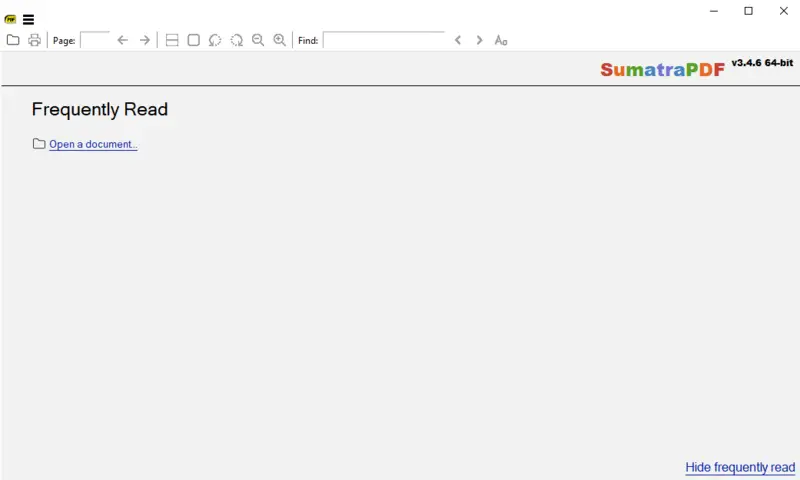
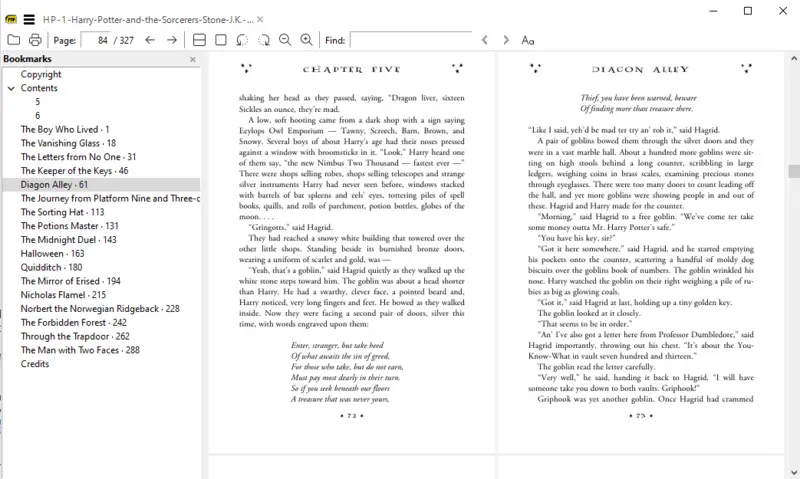
Плюсы:
- Полностью бесплатная программа для чтения книг для Windows 10;
- Легкая и быстрая читалка книг;
- Настройка библиотеки;
- Поддерживается множество форматов электронных книг.
Минусы:
- Не поддерживается Windows 11;
- Нет функции преобразования текста в речь;
- Скучный интерфейс по сравнению с другими приложениями для чтения электронных книг.
Как выбрать читалку для Windows
Выбор лучшей читалки для компьютеров под управлением Windows может оказаться непростой задачей. Необходимо учитывать множество факторов, таких как стоимость, удобство использования и совместимость с другим оборудованием. Вот некоторые моменты, на которые следует обратить внимание при поиске лучшего приложения для чтения книг бесплатно, совместимого с ОС Windows:
- Стоимость. Многие приложения для чтения книг бесплатны, но некоторые предлагают дополнительные функции или поддержку определенных типов контента за отдельную плату. Выбирайте то, что лучше всего соответствует вашему бюджету.
- Удобный интерфейс. Ищите возможность скачать читалку для ПК на русском языке с удобным интерфейсом, в котором легко ориентироваться и разбираться.
- Совместимость с различными системами. Убедитесь, что выбранная вами программа для чтения электронных книг совместима с другими устройствами, которыми вы владеете, что позволит вам получить доступ к содержимому на различных платформах.
- Дополнительные функции. Некоторые читалки предлагают дополнительные возможности, такие как выделение, аннотации и закладки, которые могут быть полезны в зависимости от того, как вы планируете их использовать.
- Форматы файлов. Убедитесь, что читалка книг поддерживает форматы файлов, которые вам нужны, например PDF или документы Word.
Учитывая эти факторы при выборе лучшей бесплатной читалки для ПК на Windows, вы можете быть уверены, что сделаете лучший выбор для своих нужд.
Заключение о читалках для Windows
В этой статье мы рассмотрели и перечислили лучшие программы для чтения книг для Windows 10 и 11. Конечно, выбор программы зависит от того, что именно вы ищете в программном обеспечении.
Менее сложные приложения больше подойдут для быстрого чтения электронных книг. Однако для комфортного чтения с анимированным перелистыванием страниц, широкими настройками режима и гибкими функциями вам понадобится более профессиональное программное обеспечение.
Are you finding it difficult to read PDF files in a foreign language?
Language barriers can be a real obstacle, especially when dealing with professional documents, research papers, or legal files. They disrupt the reading flow and can affect your productivity.
Thankfully, there are PDF readers with built-in translation features that make this challenge a thing of the past! No need to switch between platforms to translate as you read—these tools let you do it all in one place.
In this article, we’ll introduce the top five PDF readers with translation capabilities. We’ll highlight their key features, as well as any drawbacks, so you can choose the best one to enhance your reading experience and boost your productivity.
Let’s get started!
Part 1. 5 Best PDF Reader with Translators
After reviewing the best PDF tools, we have carefully picked the ones with efficient translation features. These tools can help you simplify your reading process. You can also minimize the time spent switching to platforms like Google Translate to understand foreign languages.
Are you ready to handle your PDFs more productively? Let’s explore the best tools for it below!
1. UPDF — Best PDF Reader with Translator on Windows, Mac, Android, iOS and Online
UPDF is a powerful PDF manager with AI-driven solutions to supercharge your productivity! Whether you are a student, researcher, teacher, professional, or business owner, UPDF delivers seamless PDF reading solutions for all.
You can read your PDFs in your desired layouts, customize the backgrounds, take notes, and more! But what makes UPDF a cut above is the ability to translate your documents directly. With UPDF AI, you can also summarize lengthy text and explain complex terms to enhance your reading further! The PDF-to-mind-map feature makes it effortless to read lengthy research papers or books.
But that’s not all. UPDF is more than a PDF reader with a translator! It offers a full suite of features to manage all elements of your documents. Click the below button to download UPDF and transform your PDF reading with its AI-powered solutions!
Windows • macOS • iOS • Android 100% secure
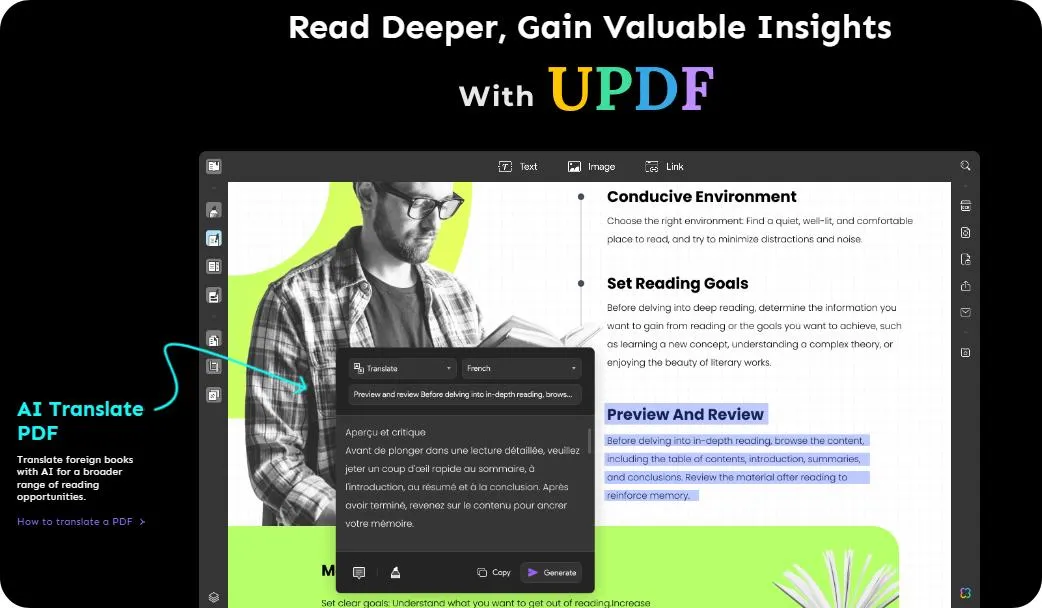
UPDF’s AI features can do more than translate a PDF. Watch the video below to learn more about AI capabilities:
If you want to learn more about AI usage, check out this page >>. We also offer an online version of the AI, users can click the button below to try it out for free.
Now, let’s explore the standout features of UPDF for reading and translating your PDFs.
#1 PDF Reading Features:
- Different Page View or Display: Personalize your reading to your liking! UPDF lets you switch up the view to a single or double page.
- Zoom in/Out: Visualizing complex details and understanding smaller text is made more accessible. UPDF can hyper-zoom in and zoom out to help you adjust the page display however you want.
- Jump to Pages: Not enough time to scroll through hundreds of pages? With UPDF, you can jump to a specific page number quickly! Select your desired page from the side panel or jump right to it by writing out the page number!
- Slideshow Mode: Perfect for reading your content in an organized manner! UPDF offers a nifty slideshow display mode. With it, you can read in a full page view or switch to the presenter mode; you choose it!
- Add Bookmarks: Keep track of your reading progress. Bookmark your pages with UPDF! You can add several bookmarks, organize them, and even add sub-bookmarks!
- Read Mode for iOS: Give your eyes some rest and let UPDF do the hard work. UPDF iOS app has a read mode that enables you to hear your documents being read out loud.
- Page Background for iOS: The UPDF iOS app offers seven different color themes. You can choose sepia, midnight grey, dark, and more. Customizing the page background provides a delightful reading experience.
- Dual Screen Mode for iPad: Ever wish to compare two PDFs? UPDF for iPad offers a handy dual-screen mode to put two PDFs side by side. You can control each of them independently!
- Take Notes: Write down important ideas and fundamental concepts as you read. You can add comments, sticky notes, highlights, strikethroughs, and stickers. You can also use a pencil to write directly on the page for next-level learning.
#2 Translating Features:
- Translate to any Language: Translate to and from any language with UPDF. From Arabic to Korean, French, and Italian, nothing it cannot handle.
- Select to Translate: UPDF offers an easy way to translate specific text in your documents. Just select the text and choose a language for instant translation.
- Translate Entire Pages: Go beyond the language barriers. Translate entire PDF pages to another language in a few clicks and simplify your reading.
- Translate Scanned/image-only PDF: UPDF effortlessly translates your scans and images with advanced PDF solutions. Turn your scanned documents into editable PDFs with OCR and translate the text in a snap!
Let’s move ahead now and discover some pros and cons of using UPDF.
Pros:
- To read PDF only, it is completely free to use. For translating PDFs, the free version offers 30 prompts to translate PDF pages.
- It offers a one-stop solution to read and translate PDF documents.
- It is a cross-platform solution with full Windows, Mac, iOS and Android support. Moreover, the AI assistant is also available online.
- You can also use it online to translate, summarize, and interact with your PDFs.
- Regardless of the platform, you can use one premium license for four devices.
- It offers pocket-friendly pricing plans and several discounts.
Cons:
- It adds a watermark on the edited PDF documents.
Overall, UPDF delivers an advanced yet effortless way to read and translate PDFs. Plus, you can use it for free! So, why wait? Get UPDF now and take your PDF game to another level of productivity! To try UPDF, click the below button.
Windows • macOS • iOS • Android 100% secure
2. SumatraPDF — The Free PDF Reader with Google Translate
SumatraPDF is one of the best free and open-source PDF readers with a translator for Windows. It is perfect for those seeking a basic PDF reading experience without advanced features. It provides flexible ways to personalize your PDF viewing experience.
You can also translate text in your documents with Google Translate. Just select the desired text and choose the option to translate with Google. It automatically opens Google Translate in your default browser and translates text. You do not need to manually write text for translation.
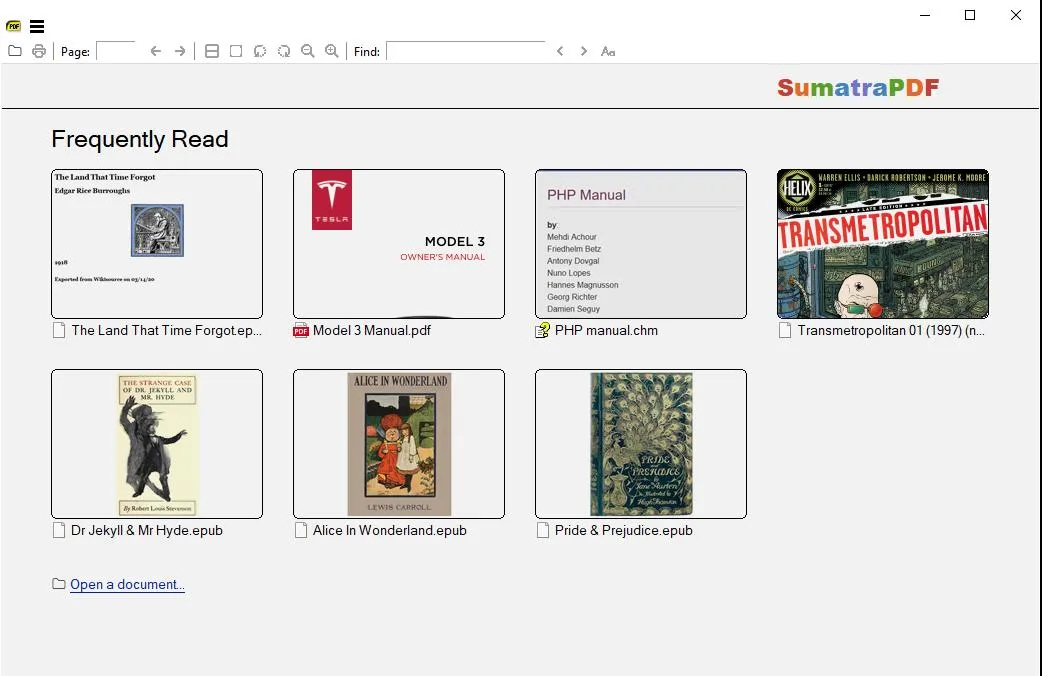
Let’s dive deeper into the key features of this PDF reader with Google Translate!
PDF Reading Features:
- View Modes: SmatraPDF offers various layouts for viewing your documents. You can choose single, continuous, presentation, book view and more!
- Bookmark Pages: You can create and manage bookmarks within the PDF. It can help you jump to specific document sections in a cinch!
- Search Text: You can search for specific words and phrases. It ensures easy navigation to particular parts of the document for efficient reading.
- Zoom In and Out: Sumatra facilitates easy reading by letting you zoom in and out of pages.
- Multi-tab Viewability: You can open multiple PDFs in separate tabs. It aids in browsing numerous documents at once.
- Background Customization: Change your PDF background however you need. Sumatra offers advanced customization for the background color. You can even add a gradient!
- Keyboard Shortcuts: Thanks to its extensive keyboard shortcuts, working with Sumatra is easy. You can use them to control tabs, display, navigation and more!
Translating Features:
- Translate from Selection: Sumatra lets you translate PDFs from selected text. You can find the translation option from the right-click context menu.
- Online Translation: Sumatra does not have a built-in translation feature. But it lets you automatically open your browser to use Google Translate and DeepL.
- Extensive Language Support: You can translate from over 175 languages with online Google translation support.
Now let’s look at the pros and cons of using SumatraPDF
Pros:
- It is super-easy to use, particularly for beginners.
- Minimal system resource usage ensures quick startup and loading times
- It lets you read PDFs, ePubs, MOBIs, and other formats.
- You can run it from a USB drive without installing it.
Cons:
- It requires an active internet connection to translate text.
- You cannot automatically translate an entire PDF document with it.
- It is available only for Windows operating systems.
Let’s move forward and explore the following tool to read and translate PDFs.
3. PDF Book Translator — Simple PDF Book Reader with Translator
PDF Book Translator is another simple but excellent PDF reader with translator for Windows. It aims to simplify your ebook-reading process by automatically translating PDF books into your selected language.
PDF Book Translator is known for its straightforward PDF translation solutions. You can change your entire PDF document into a different language with a click. You can use it apart from books to read and translate any PDF file.
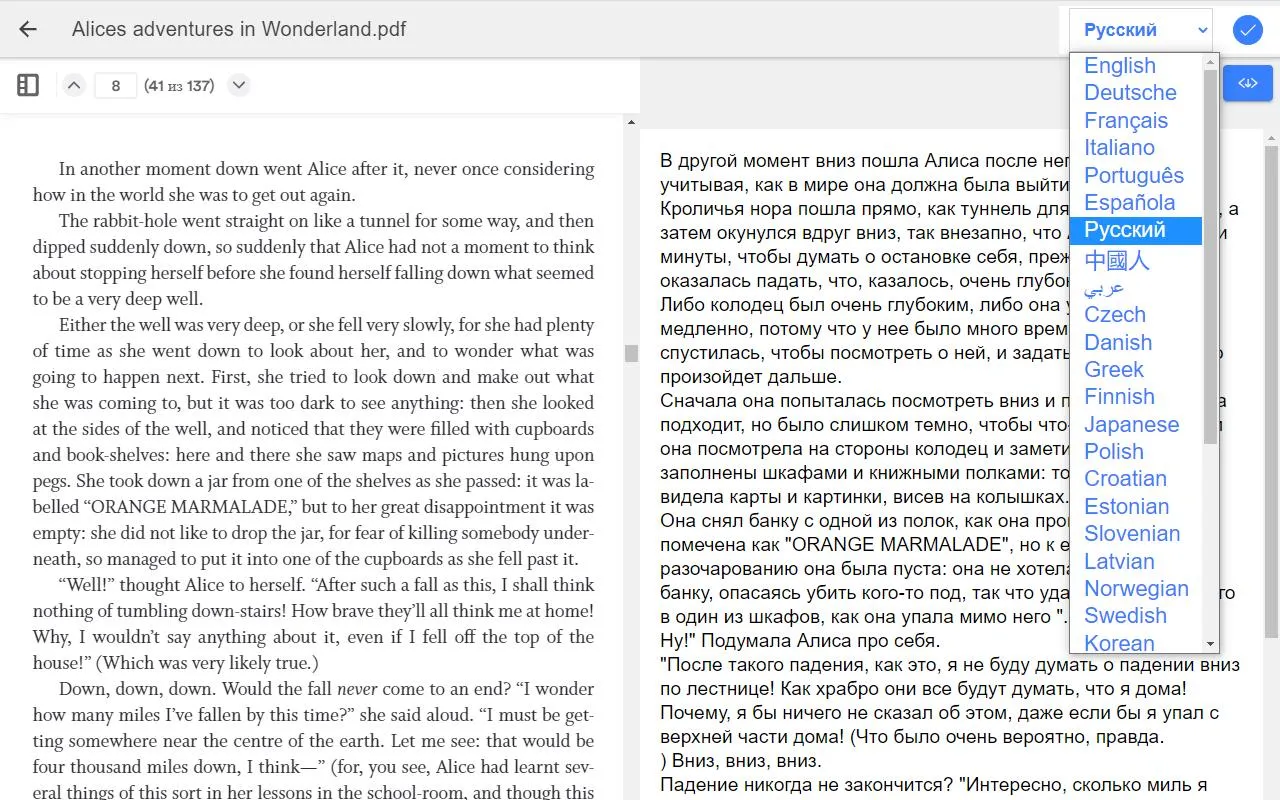
Here are the essential PDF reading and translating features it has to offer.
PDF Reading Features:
- Line Focus: It highlights a selected number of lines to help you read with more focus. You can choose to focus on single, double, and triple lines at a time.
- Page Themes: Change the background colors of your PDF with 23 color themes. Choose from bright hues to sleek black and white.
- Zoom Display: You can zoom in and out of the page to read through areas with smaller text and images.
- Personalize Text: It lets you change the text size, spacing and style to enhance your reading.
Translating Features:
- Automatic Translations: It translates text and entire PDF documents automatically. No need to search for a translation option!
- Translate Specific Text: You can select a particular part of the text and get instant translation. No manual navigation is involved.
- Translate Whole PDFs: It extracts all the PDF text once uploaded and translates the entire document to another language.
- Edit the Translation: The cool thing is the ability to edit and rewrite the translation as required.
Pros:
- It does not change the formatting of the original PDF after translation.
- It can handle intricate documents and right-to-left languages.
- You can read the original and translated version in a split view.
- It is free to use.
Cons:
- There are no initial guidelines for use, which can make it confusing for beginners.
- It does not offer any advanced PDF reading features.
- It is not available for platforms other than Windows.
Now, let’s move on to our next PDF reader!
4. Foxit Reader — The PDF Reader with Translation Feature
Foxit Reader is another excellent PDF tool for translating text while reading through documents. You can upscale your PDF reading with its versatile reading modes and customization options. You can also annotate, fill out forms, sign, and collaborate on PDFs.
Foxit also has a powerful AI assistant that lets you understand your documents better. You can translate, summarize, explain, and chat with your papers. It also offers an mobile PDF reader with translation with its mobile app. While Foxit offers various features for free, you need to buy its editor version for unlimited access to all tools.
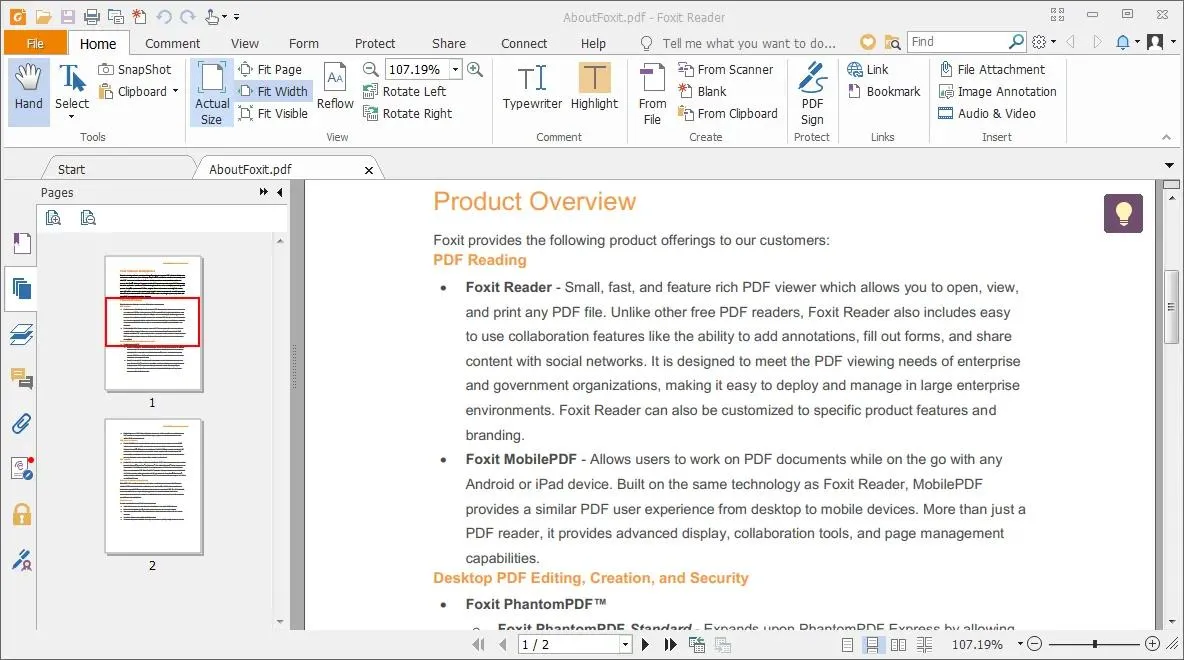
Let’s review its main features before discussing its pros and cons.
PDF Reading Features:
- PDF View Options: Personalize the layout to text-only view, rotate view, read view, and auto-scroll mode.
- Read Aloud: You can select a part of the text to get read out loud by a robotic voice.
- Zooming the Page: It lets you zoom in on the page up to 6400% for enhanced reading. You can also hyper-zoom out using your mouse.
- Night Mode: It offers a night mode that turns your PDF background dark grey. It lets you read PDFs easily in areas with low light levels.
- Add Bookmarks: You can add bookmarks for specific pages to easily find them later.
Translating Features:
- Translate from Text: You can select a specific text for translation. Just choose a language and send the text to the AI assistant. It will convert the text into your preferred language.
- Translate Entire Document: You can select a specific page range or all the document pages for translation.
Now let’s find out the pros and cons of this PDF reader.
Pros:
- It offers flexible ways to personalize your reading experience.
- You can add various annotations and markups for enhanced reading.
- Its interface resembles MS Word, offering familiar navigation for beginners.
- You can use it on all platforms regardless of the operating system.
Cons:
- It provides limited language support for translation.
- It tends to crash often, especially on lower-end devices.
- No PDF editing features on the free version.
Let’s find out what our next best pick brings to the table!
5. DeftPDF — The Best Online PDF Reader with Translator
Last but not least is DeftPDF. It is small but mighty! You can translate an entire PDF file using it. Apart from PDFs, it specializes in translating various other file formats. The best thing about this PDF tool is that it’s available online. So you can use it anywhere and anytime you need.
It supports various languages and uses machine translations. It also offers a full suite of PDF managing solutions for all your PDF needs.
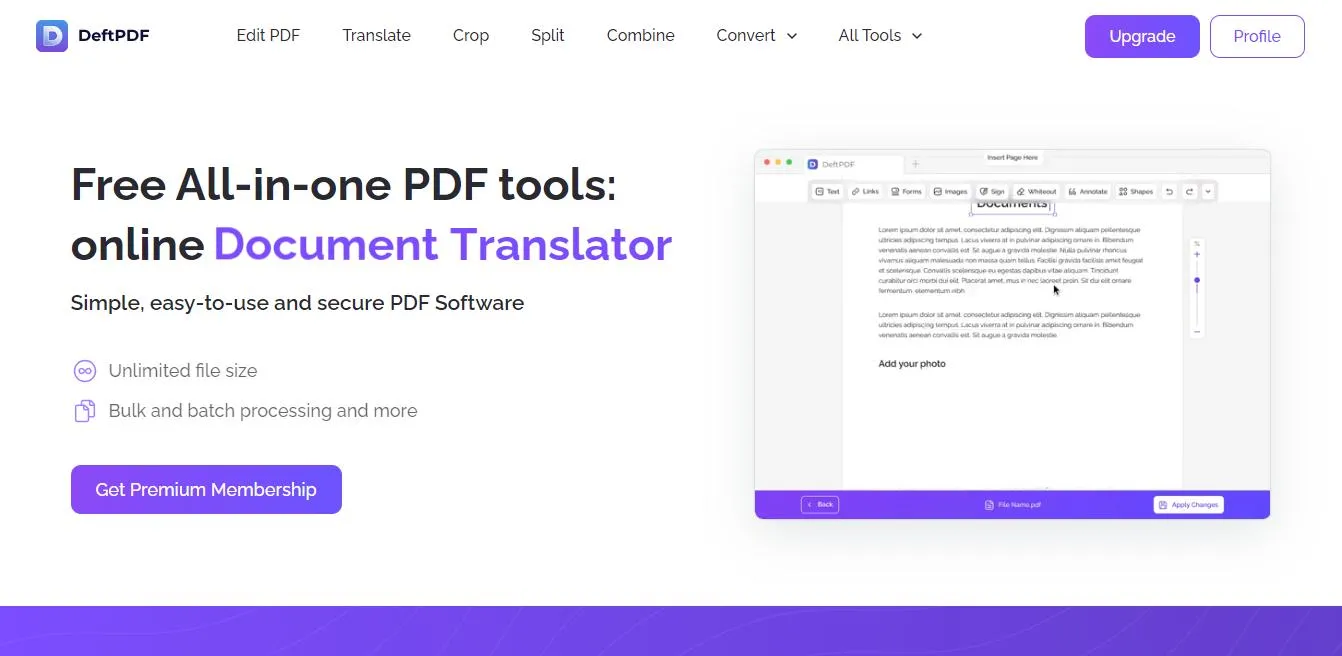
PDF Reading Features:
- Write New Text: You can take notes by writing the text directly over your PDFs.
- Annotation Tools: It lets you strikethrough, highlight, and underline. You can also use a free drawing tool for unlimited creativity.
Translating Features:
- Translate PDF Entirely: You can translate an entire PDF document to a different language in a few clicks.
- Automatic PDF Translation: DepftPDF automatically analyzes and translates the document after uploading the file. You can then save the document for free.
- Choose the Language Type: You can choose from a wide range of languages for translating your text.
Now, let’s look at the lowdowns of using DeftPDF.
Pros:
- It offers a more accessible cross-platform solution to translate documents.
- It can automatically translate PDFs without manual procedure.
- You can also translate scanned files with this tool.
- Despite being an online platform, it works fast to translate PDFs.
Cons:
- It does not offer a customizable PDF reading experience.
- You need a stable internet connection to use it.
- Online reading and translating may put your device data at risk.
That’s all about the best PDF readers with translation capabilities! Don’t know which one to settle on? Keep reading for their detailed comparison to help you choose wisely.
Part 2. Which PDF Reader with Translator is Better?
Now you know some of the best PDF tools with translator capabilities! They all offer some excellent features, but choosing the right one can be difficult. But don’t worry! Let’s help you find the best one using the comparison below.
| Tools | UPDF | SumatraPDF | PDF Book Translator | Foxit Reader | DeftPDF |
| Platforms Supported | Windows, Mac, iOS, Android, Online | Windows | Windows | Windows, Mac, iOS, Android, Online | Online, iOS, Android |
| Read PDF | |||||
| Take Notes | (with Notepad or Wordpad integration) | ||||
| Translate PDF | |||||
| Translate by Pages | |||||
| Summarize PDF | |||||
| Explain PDF | (with search engines) | (with a search engine) | |||
| Chat PDF | |||||
| PDF to Mind Map | |||||
| Chat with AI | |||||
| Edit PDF | Requires Foxit Editor | ||||
| Convert PDF | Requires Foxit Editor | ||||
| OCR PDF | Requires Foxit Editor | ||||
| Customer Rating | 4.5 | 4.4 | 3.2 | 4.5 | 4.5 |
From the above comparison, UPDF emerges victorious! It offers a full suite of robust features to read and manage documents. It is user-friendly and requires no technical skills. Also, you can use it with a single license on all platforms!
Final Thoughts
PDF readers with translators are the next-level solution to understanding documents in foreign languages. There are several tools at your disposal. Use our complete review of these tools to find the one best suited to your needs.
However, we have to recommend UPDF. Thanks to its advanced PDF solutions, reading your documents is more efficient! It is also super-easy to use and provides a convenient cross-platform solutio. Download UPDF by clicking the below button and supercharge your PDF game with advanced AI tools at your fingertips!
Windows • macOS • iOS • Android 100% secure
Читать электронные книги удобно не только на смартфонах и планшетах.
1. Google Play Книги
- Платформы: Web, Chrome.
- Поддерживаемые форматы: ePub, PDF.
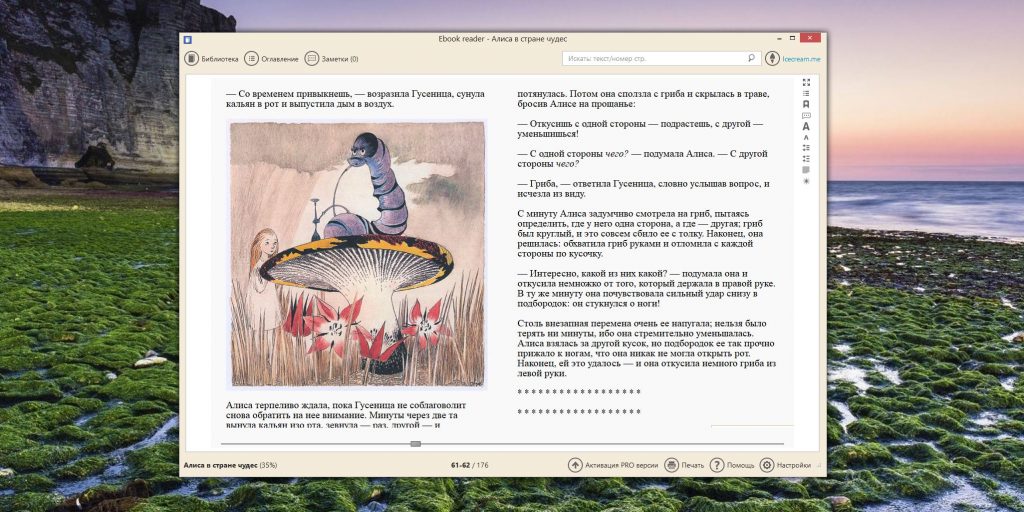
На сайте популярного сервиса «Google Play Книги» вы можете добавлять и читать тексты в онлайн‑режиме. Вместе с тем у проекта есть расширение для браузера Google Chrome, предоставляющее доступ к загруженным книгам на компьютере даже без подключения к Сети.
Интерфейс плагина почти полностью повторяет дизайн веб‑версии. Вы можете открывать книги из своей библиотеки, просматривать их содержание, выполнять поиск по тексту, настраивать шрифты и разметку. Чтобы читать офлайн, нужно предварительно загрузить нужные книги в память компьютера. Закладки, позиции чтения и другие данные синхронизируются между всеми устройствами, подключёнными к аккаунту Google.
«Google Play Книги» →
Google Play Books
GoogleЦена: Бесплатно
Загрузить
2. Программа iBooks
- Платформа: macOS.
- Поддерживаемые форматы: ePub, PDF.

Неравнодушным к книгам пользователям Mac повезло: они получают одну из лучших настольных читалок «из коробки». Программа iBooks стильно выглядит, поддерживает синхронизацию данных между iOS‑устройствами и предлагает только самые необходимые инструменты — для тех, кто любит читать, а не копаться в настройках.
С другой стороны, iBooks не работает с очень популярным форматом FB*2, что может не устроить некоторых пользователей. Но вы всегда можете конвертировать FB*2 в ePub.
3. Bookmate
- Платформы: Web, Windows.
- Поддерживаемые форматы: FB*2, ePub.
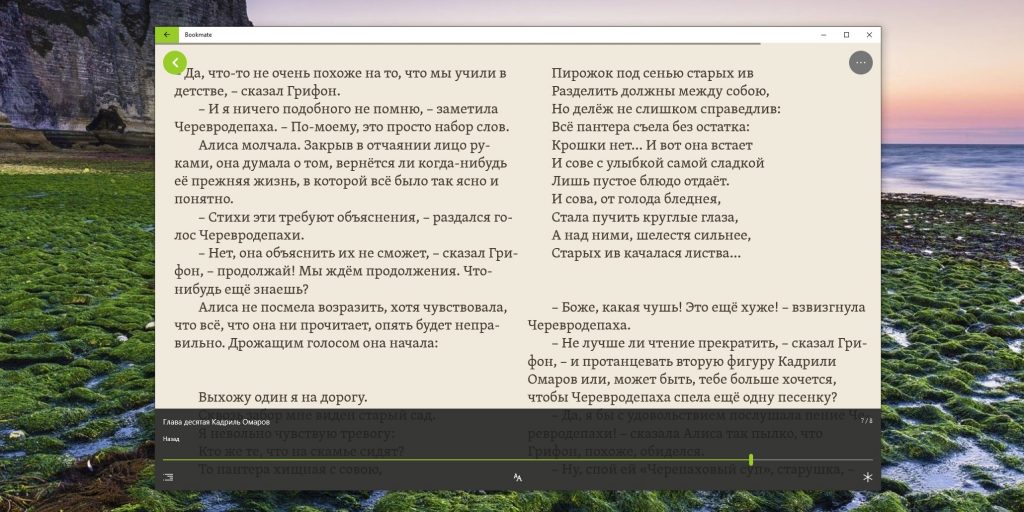
Этот сервис, как и «Google Play Книги», предлагает владельцам компьютеров читать произведения на сайте. Кроме того, пользователи Windows могут установить настольный клиент Bookmate, позволяющий добавлять тексты в личную библиотеку и открывать их офлайн.
В обеих версиях программы к вашим услугам настройки шрифта, фона, отступов и других визуальных элементов. Закладки, позиции чтения и прочие метаданные синхронизируются между устройствами. Приложение может слегка подтормаживать, но в целом пользоваться им комфортно.
Тексты, добавленные в сервис вами, можно читать бесплатно. Bookmate также предлагает платную подписку на книги из своей онлайн‑библиотеки, но от неё можно отказаться.
Bookmate →
Bookmate — неофициальное приложение в Microsoft Store
Bookmate LimitedЦена: Бесплатно
Загрузить
4. Calibre
- Платформы: Windows, macOS, Linux.
- Поддерживаемые форматы: FB*2, ePub, DjVu, DOCX, HTML, AZW, AZW3, AZW4, CBZ, CBR, CBC, CHM, HTMLZ, LIT, LRF, MOBI, ODT, PDF, PRC, PDB, PML, RB, RTF, SNB, TCR, TXT, TXTZ.
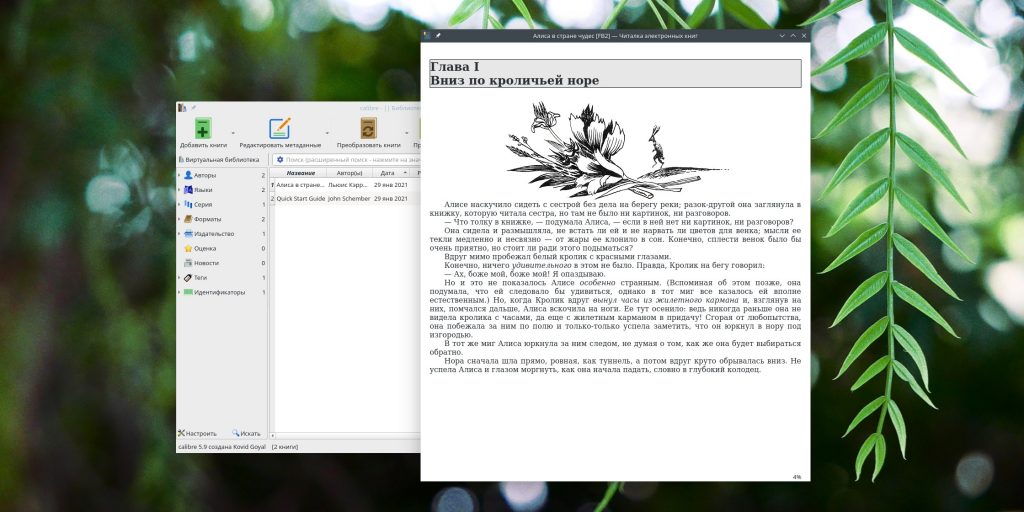
Программа Calibre известна прежде всего как мощный бесплатный редактор электронных книг. С помощью неё можно править метаданные, текст и другие элементы книжных файлов, а также конвертировать документы из одного формата в другой. Но программа позволяет и просто читать добавленные в неё книги. Во встроенном ридере есть настройки фона, текста, просмотрщик содержания, форма поиска и прочие инструменты для удобства пользователя.
Calibre →
5. Sumatra PDF
- Платформа: Windows.
- Поддерживаемые форматы: PDF, eBook, MOBI, XPS, DjVu, CHM, CBZ, CBR.
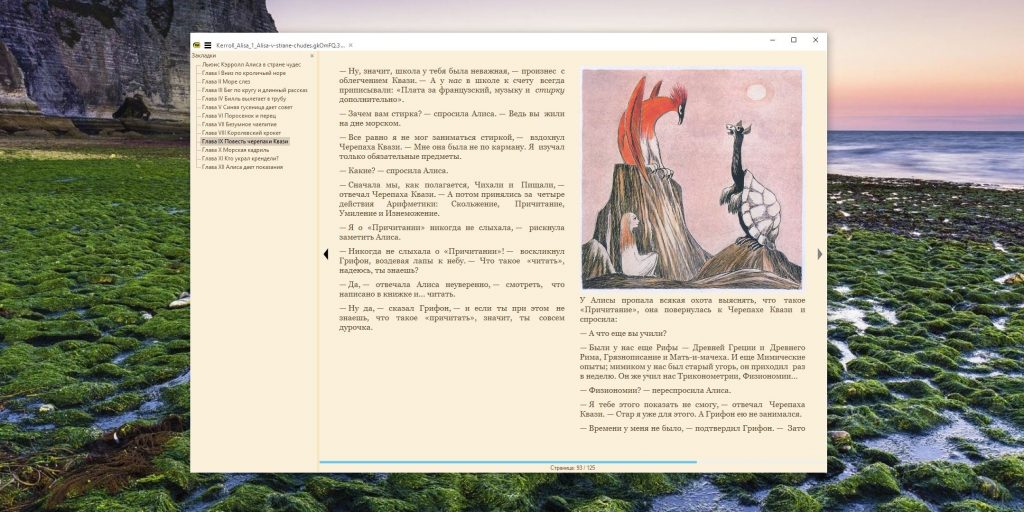
Несмотря на своё название, программа справляется не только с PDF‑файлами, но и с самыми разными книгами в формате ePub и MOBI. А в придачу — с комиксами CBZ и CBR. Sumatra PDF умеет работать в переносном режиме, так что её можно сохранить на флешку и читать разные файлы где угодно.
Книги открываются во вкладках. Это позволяет параллельно читать несколько файлов, переключаясь между ними. Настроек минимум: размер шрифта и постраничное отображение. Остальные параметры приложения регулируются через текстовый INI‑файл — это сложно, но полезно для продвинутых пользователей.
Sumatra PDF →
6. STDU Viewer
- Платформа: Windows.
- Поддерживаемые форматы: TIFF, PDF, DjVu, XPS, JBIG2, WWF, FB*2, TXT, CBR, CBZ, TCR, PDB, MOBI, AZW, ePub, DCX, BMP, PCX, JPEG, GIF, PNG, WMF, EMF, PSD.
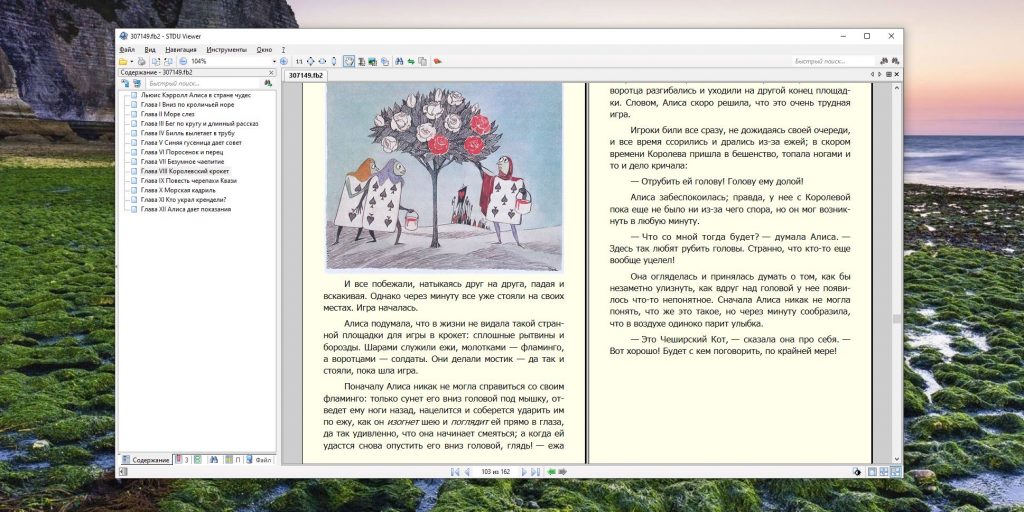
Одна из самых полиформатных программ умеет открывать не только книги, но и изображения, и даже макеты Photoshop. С чтением текстов справляется превосходно. Очень много настроек и параметров, которые смогут удовлетворить даже самого искушённого пользователя.
Программа оптимизирована для работы как с обычными компьютерами, так и с устройствами с сенсорными экранами. Может экспортировать отдельные страницы в виде графических файлов, искать по тексту, менять параметры отображения страниц книги и так далее. При этом весьма скромно расходует системные ресурсы.
STDU Viewer →
7. Freda
- Платформа: Windows.
- Поддерживаемые форматы: ePub, MOBI, FB*2, HTML, TXT.
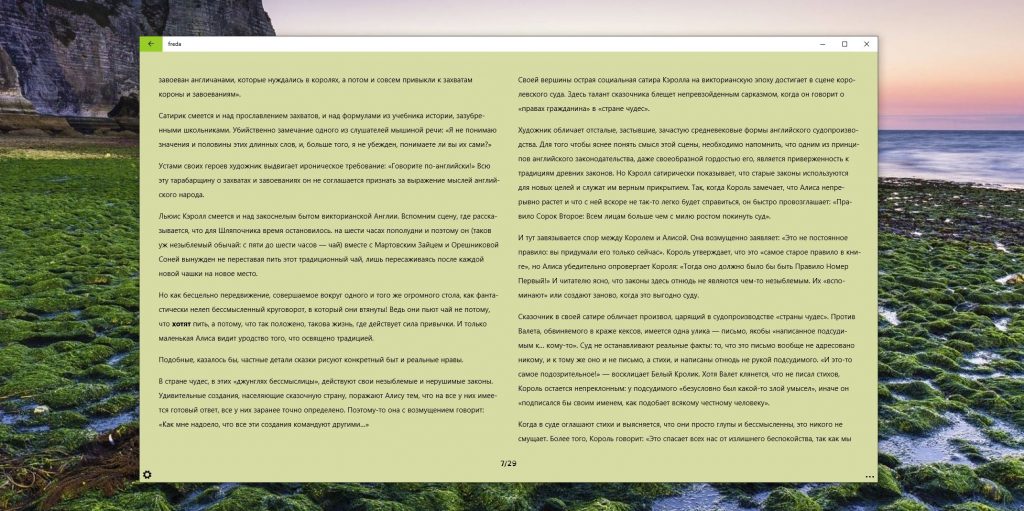
Эту программу можно рекомендовать владельцам планшетов с Windows 10, потому что её интерфейс наиболее оптимизирован для сенсорных экранов. Тем, кто читает с ноутбука или настольного ПК, лучше взглянуть на другие приложения.
Freda интегрируется с такими онлайн‑каталогами, как Feedbooks, Smashwords и Project Gutenberg. Она предоставляет бесплатный доступ к более чем 50 000 классических произведений, являющихся общественным достоянием. А ещё Freda легко открывает любые книги, сохранённые вами вручную, и позволяет синхронизировать вашу библиотеку с OneDrive, Dropbox или Сalibre.
Приложение не найдено
8. Icecream Ebook Reader
- Платформа: Windows.
- Поддерживаемые форматы: ePub, MOBI, PDF, FB*2.
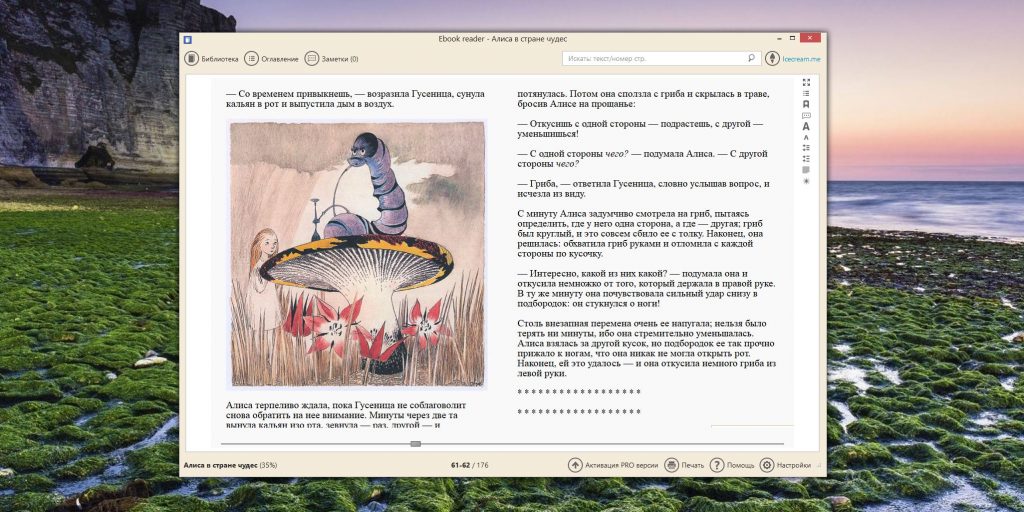
Чрезвычайно популярный ридер, который поддерживает распространённые форматы электронной литературы. Интересная особенность Icecream Ebook — возможность импортировать и экспортировать вашу библиотеку, сохраняя не только книги, но и прогресс их чтения. Это полезно при переносе информации с компьютера на компьютер.
Тут есть несколько тем оформления страницы (день, ночь или сепия), настройки шрифтов и удобное оглавление. Правда, некоторые функции — добавление заметок, одновременный импорт нескольких электронных книг, редактирование метаданных файлов и копирование текста — доступны только в Pro‑версии Icecream Ebook Reader.
Icecream Ebook Reader →
9. Foliate
- Платформа: Linux.
- Поддерживаемые форматы: ePub, MOBI, AZW, TXT, CBR, CBZ, CBT, CB7, FB*2, AZW3.
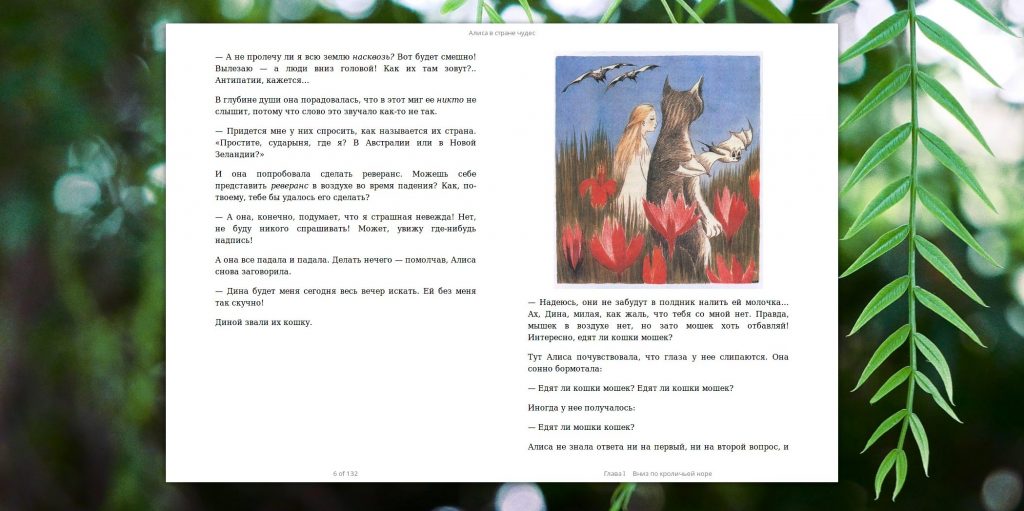
Новая программа для чтения электронных книг, которая предоставляет все необходимые пользователю функции, но при этом ещё и обладает симпатичным и современным интерфейсом. Много тем оформления страницы, причём вы можете добавлять свои собственные. Есть встроенный переводчик, использующий Google Translate. Foliate работает с тачпадами ноутбуков — вы можете листать страницы, водя двумя пальцами по сенсорной панели. И наконец, здесь можно создавать заметки, выделяя текст в книгах и оставляя свои комментарии.
Foliate →
10. Okular
- Платформа: Linux.
- Поддерживаемые форматы: G3, CHM, DDS, DjVu, DJV, EPS, EPSI, EPSF, EXR, FB*2, GIF, XCF, HDR, PIC, JPEG, JPG, JPE, JP2, JPG2, MNG, MOBI, PRC, ODT, OKULAR, PBM, PCX, PDF, PGM, PNG, PPM, PS, PSD, RGB, TGA, ICB, TPIC, VDA, VST, TIF, TIFF, DVI, WWF, BMP, DIB, ICO, XBM, XPM, OXPS, XPS, CBZ, CB7, CBR, CBT, ePub, DOC.
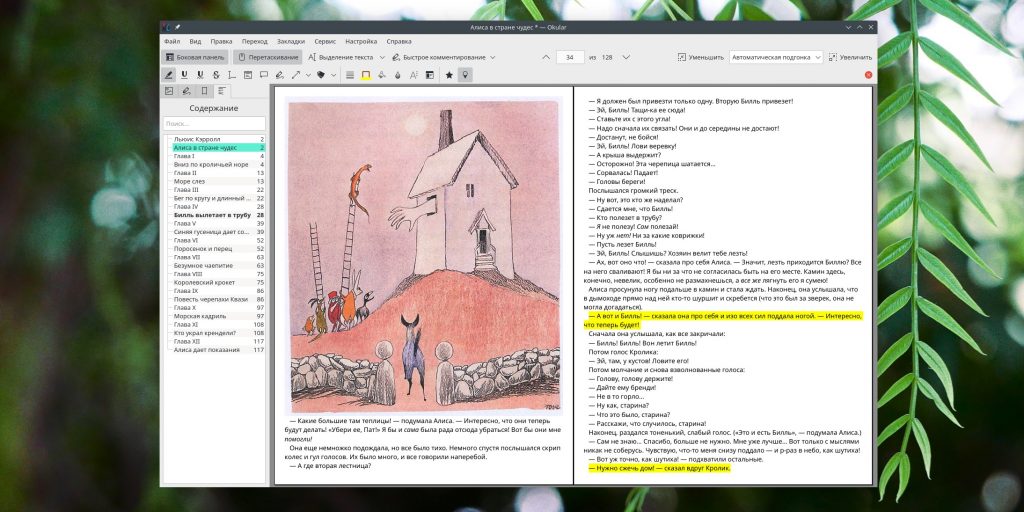
Если вы используете графическую среду KDE, то вам не надо ничего устанавливать — крутая читалка Okular уже имеется на вашем компьютере. Эта программа используется в качестве просмотрщика файлов и открывает не только все популярные форматы электронных книг, но и PDF, и изображения, и документы.
В наличии множество настроек вида страниц, возможность комментировать и выделять фрагменты текста, несколько вариантов прокрутки файлов и другие функции. Okular можно установить в любых графических средах — программа находится в репозиториях большинства популярных дистрибутивов.
Okular →
Текст статьи был обновлён 17 марта 2021 года.
*Деятельность Meta Platforms Inc. и принадлежащих ей социальных сетей Facebook и Instagram запрещена на территории РФ.
Developed By: DeliveryAuto
License: Free
Rating: 3,8/5 — 1.055 votes
Last Updated: April 21, 2025
App Details
| Version | 3.1 |
| Size | 7.7 MB |
| Release Date | July 29, 20 |
| Category | Books & Reference Apps |
|
App Permissions: |
|
|
What’s New: |
|
|
Description from Developer: If you know what it is, when tran… [read more] |
About this app
On this page you can download Читалка с переводчиком and install on Windows PC. Читалка с переводчиком is free Books & Reference app, developed by DeliveryAuto. Latest version of Читалка с переводчиком is 3.1, was released on 2020-07-29 (updated on 2025-04-21). Estimated number of the downloads is more than 100,000. Overall rating of Читалка с переводчиком is 3,8. Generally most of the top apps on Android Store have rating of 4+. This app had been rated by 1,055 users, 562 users had rated it 5*, 211 users had rated it 1*.
How to install Читалка с переводчиком on Windows?
Instruction on how to install Читалка с переводчиком on Windows 10 Windows 11 PC & Laptop
In this post, I am going to show you how to install Читалка с переводчиком on Windows PC by using Android App Player such as BlueStacks, LDPlayer, Nox, KOPlayer, …
Before you start, you will need to download the APK/XAPK installer file, you can find download button on top of this page. Save it to easy-to-find location.
[Note] You can also download older versions of this app on bottom of this page.
Below you will find a detailed step-by-step guide, but I want to give you a fast overview of how it works. All you need is an emulator that will emulate an Android device on your Windows PC and then you can install applications and use it — you see you’re playing it on Android, but this runs not on a smartphone or tablet, it runs on a PC.
If this doesn’t work on your PC, or you cannot install, comment here and we will help you!
- Install using BlueStacks
- Install using NoxPlayer
Step By Step Guide To Install Читалка с переводчиком using BlueStacks
- Download and Install BlueStacks at: https://www.bluestacks.com. The installation procedure is quite simple. After successful installation, open the Bluestacks emulator. It may take some time to load the Bluestacks app initially. Once it is opened, you should be able to see the Home screen of Bluestacks.
- Open the APK/XAPK file: Double-click the APK/XAPK file to launch BlueStacks and install the application. If your APK/XAPK file doesn’t automatically open BlueStacks, right-click on it and select Open with… Browse to the BlueStacks. You can also drag-and-drop the APK/XAPK file onto the BlueStacks home screen
- Once installed, click «Читалка с переводчиком» icon on the home screen to start using, it’ll work like a charm
[Note 1] For better performance and compatibility, choose BlueStacks 5 Nougat 64-bit read more
[Note 2] about Bluetooth: At the moment, support for Bluetooth is not available on BlueStacks. Hence, apps that require control of Bluetooth may not work on BlueStacks.
How to install Читалка с переводчиком on Windows PC using NoxPlayer
- Download & Install NoxPlayer at: https://www.bignox.com. The installation is easy to carry out.
- Drag the APK/XAPK file to the NoxPlayer interface and drop it to install
- The installation process will take place quickly. After successful installation, you can find «Читалка с переводчиком» on the home screen of NoxPlayer, just click to open it.
Discussion
(*) is required
How to translate PDF text directly in a PDF Reader?
Have you ever come across a PDF in different languages? Whether it is an e-book, brochure, product manual, document and other form of PDFs, the major problem here is that you won’t able to read or understand different languages. In that case, you need accessible solutions to be able to understand your PDF. On that note, let’s find out the most recommended PDF readers with translator.
Free Download
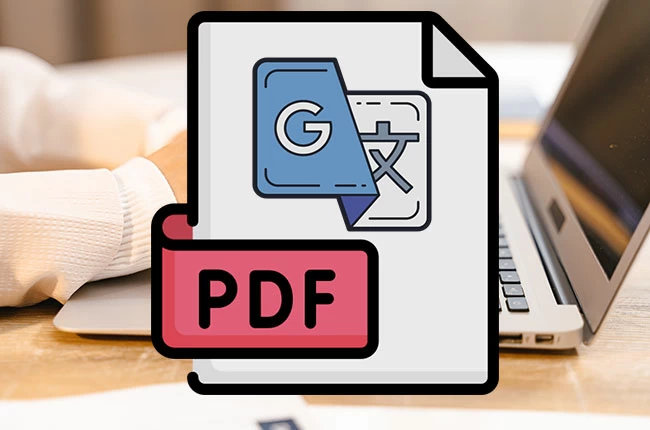
3 PDF readers with translator you can try
- PDF Book Translator
- Google Docs
- DocTranslator
PDF Book Translator
PDF Book Translator is first on our list. It is not a professional PDF reader, but you can still read PDFs in it, and translate them into a language that you can understand. Moreover, this software is from Microsoft and it is available on Windows 10. Besides, it supports numerous languages which you can choose from. See the steps below on how this pdf viewer with translator works.
- Get the tool from the Microsoft Store of your computer.
- After the installation, launch it and open the PDF that you wish to read and translate.
- From here, choose the desired language from the drop-down menu on the upper right of the tool.
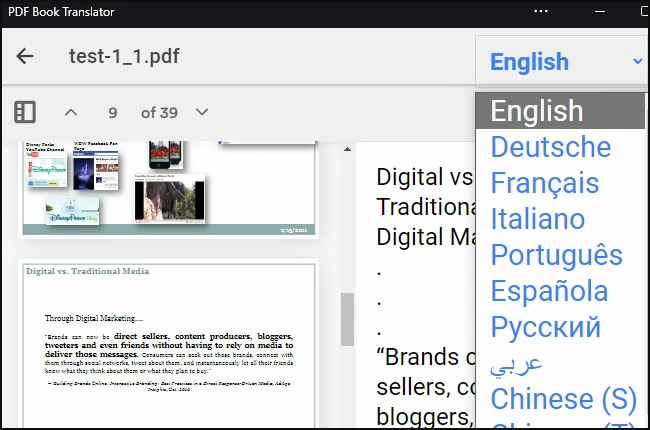
☆ If you need a PDF reader only, you can try LightPDF Editor:
LightPDF Editor
Google Docs
Google Docs is an alternative pdf reader with google translate. It requires you to upload PDF documents to translate. Just make sure you have a Google account, then you should be good to go. Here are the simple steps on how to use it.
- Open your browser and go to the official page and sign up or log onto your account if you have one.
- From here, open the file and click the “Tools” tab then “Translate Document“. Next, choose your desired language and click on translate.
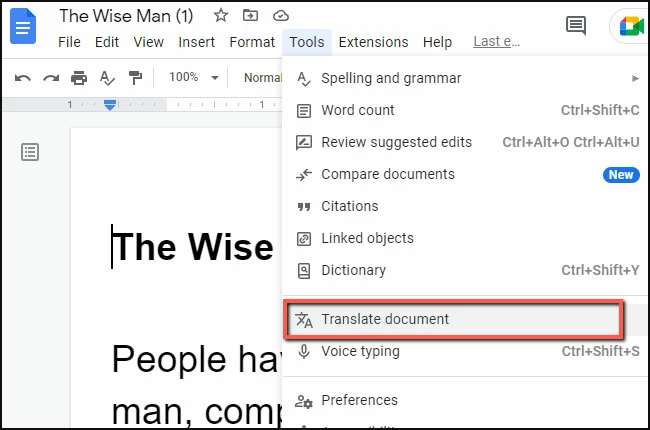
DocTranslator
DocTranslator is an alternative pdf reader with google translate. You simply need to upload PDF document to translate them. DocTranslator is powered by Google Translate. By using this program, users can instantly translate any document format including PDFs into other language. Furthermore, it supports 109 languages and continue growing until your language supported. This free tool doesn’t require users to install any software or registration. For a better idea on how you can utilize this tool, follow the given steps below.
- Visit the main page of the tool using your commonly used browser.
- Click the “Translator” then upload file from your local drive.
- Then, choose the language for your PDF and hit the “Translate” button.
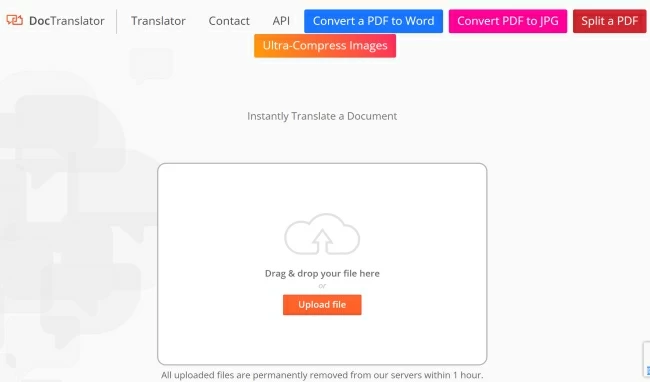
Conclusion
To sum it up, all three of these solutions can help you to read and translate PDFs in different languages. Each tool has a unique way to translate PDF documents into a language that you understand. Besides, you can use all of these and choose which best fits for you.

